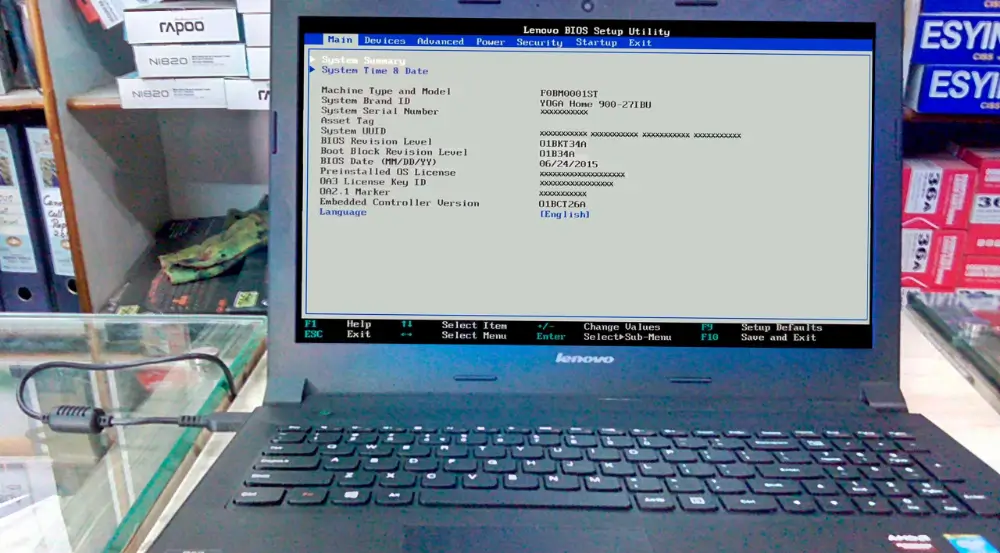В эпоху цифрового телевидения и стриминговых сервисов, доступ к любимому контенту становится все более важным. Как установить Мегого на ноутбук ― вопрос, который волнует многих пользователей, желающих наслаждаться фильмами, сериалами и телеканалами на большом экране. Существует несколько простых и удобных способов для установки и запуска этого популярного сервиса на вашем ноутбуке. Правильная установка обеспечит стабильный доступ к обширной библиотеке Мегого и позволит вам наслаждаться качественным видеоконтентом в любое время.
Способы установки Мегого на ноутбук
Существует несколько путей, которыми можно установить Мегого на ваш ноутбук. Выбор способа зависит от вашей операционной системы и личных предпочтений. Рассмотрим наиболее популярные варианты:
1. Установка через веб-браузер
Самый простой и быстрый способ – использовать веб-браузер. Мегого предоставляет доступ к своему контенту через сайт, не требующий установки дополнительного программного обеспечения. Просто откройте ваш любимый браузер (Chrome, Firefox, Safari и т.д.) и перейдите на официальный сайт Мегого.
2. Установка приложения Мегого (если доступно)
В некоторых случаях Мегого может предлагать отдельное приложение для скачивания на ноутбук. Проверьте официальный сайт или магазин приложений вашей операционной системы (например, Microsoft Store для Windows) на наличие приложения Мегого. Если оно доступно, просто скачайте и установите его, следуя инструкциям на экране.
3. Использование эмулятора Android
Если официального приложения для вашей операционной системы нет, можно воспользоваться эмулятором Android. Эмулятор позволяет запускать приложения, разработанные для Android, на вашем ноутбуке. Популярные эмуляторы включают BlueStacks, NoxPlayer и LDPlayer. После установки эмулятора, зайдите в Google Play Store внутри эмулятора и установите приложение Мегого, как если бы вы устанавливали его на Android-смартфон.
Преимущества и недостатки различных способов
Каждый из вышеперечисленных способов имеет свои плюсы и минусы. Рассмотрим их подробнее:
- Веб-браузер:
- Плюсы: Простота и скорость установки, не требует дополнительного места на диске.
- Минусы: Зависимость от интернет-соединения, возможны ограничения функциональности по сравнению с приложением.
- Приложение Мегого:
- Плюсы: Оптимизированный интерфейс, более стабильная работа, возможность скачивания контента для просмотра офлайн (в зависимости от подписки).
- Минусы: Требует установки, может занимать место на диске.
- Эмулятор Android:
- Плюсы: Возможность запуска Android-приложений, включая Мегого, на любой операционной системе.
- Минусы: Требует значительных ресурсов компьютера, установка и настройка могут быть сложнее для начинающих пользователей.
В таблице ниже представлено сравнение способов установки:
| Способ установки | Плюсы | Минусы |
|---|---|---|
| Веб-браузер | Простота, скорость | Зависимость от интернета, возможны ограничения |
| Приложение Мегого | Оптимизация, стабильность, офлайн просмотр (опционально) | Требует установки, занимает место |
| Эмулятор Android | Универсальность | Требует ресурсов, сложная настройка |
После успешной установки Мегого на ваш ноутбук, вам потребуется авторизоваться в своей учетной записи или создать новую. После этого вы сможете наслаждаться просмотром любимых фильмов, сериалов и телеканалов. Не забудьте проверить настройки качества видео, чтобы обеспечить оптимальный опыт просмотра в зависимости от скорости вашего интернет-соединения.
Теперь, когда вы знаете, как установить Мегого на ноутбук, вы можете выбрать наиболее подходящий для вас способ и наслаждаться качественным контентом. Надеемся, что эта информация была полезной и поможет вам в установке. Приятного просмотра!